
Contenido
Puedes jugar juegos de Xbox One en Mac usando una nueva aplicación que te permite transmitir tu Xbox a tu Mac, solo los usuarios de Windows pueden hacerlo. Esto funciona mejor en la conexión de su hogar, pero puede configurarlo para que reproduzca su Xbox de forma remota a través de Internet. Esto es lo que necesita, qué tan bien funciona y otros detalles importantes.
Con Windows 10 puedes transmitir tus juegos de Xbox a tu computadora en la misma red, pero no hay soporte oficial para Mac. Una nueva aplicación llamada OneCast usa la misma tecnología que usa Windows para permitirte transmitir tu Xbox One a tu Mac. Puedes conectar un controlador de Xbox One a través de Bluetooth o USB y jugar tus juegos de Xbox en tu Mac.
OneCast tiene un costo de $ 20 y está a la venta por $ 9.99 hasta el 1 de abril. También puede obtener una prueba gratuita de 14 días, lo que significa que puede ver fácilmente si esto funciona con su configuración. Aquí es cómo empezar.
Revisión de OneCast

Cómo jugar juegos de Xbox One en Mac.
Lo probé utilizando una Xbox One X conectada a mi red doméstica con un cable de red y una MacBook Pro conectada a la red con una conexión WiFi de 5GHz. La configuración es simple y funciona muy bien. Jugué en Alta calidad de video y fue casi la misma experiencia que jugar en una computadora portátil con Windows en la misma red. El video se veía bien y los controles responden en su mayor parte. En algunas ocasiones, mientras se juegan juegos de contracción rápida como Forza Horizon 3, se siente un poco apagado y definitivamente me costó una pelea de armas en PUBG durante un juego, pero en general es una buena experiencia por el precio. Jugar PUBG en Mac sin la Xbox sigue siendo una mejor experiencia.
Puede configurarlo para jugar en una red externa a través de Internet con una configuración adicional, pero puede esperar un rendimiento limitado a menos que tenga muy buenas conexiones a Internet.
Cómo jugar juegos de Xbox One en Mac

Juega a Forza Horizon 3, PUBG y otros juegos de Xbox One en tu Mac con transmisión de juegos.
Esto es lo que necesita para comenzar y tener la mejor configuración para jugar juegos de Xbox One en su Mac. Debería tener su Xbox One conectado a su red con un cable Ethernet y necesita conectar su Mac a la red de 5GHz en su WiFi. Esto puede funcionar sin esto, pero no tendrás la mejor experiencia.
- Encienda la transmisión en su Xbox One. Necesitas encender tu Xbox One e ir a Configuración -> Preferencias -> Juego DVR y transmisión -> Permitir la transmisión del juego a otros dispositivos.
- Entonces en Las conexiones de la aplicación Xbox eligen Permitir conexiones desde cualquier dispositivo..
- Deje su Xbox encendida e inicie sesión en el perfil que desea usar.
- Descargue la versión de prueba de OneCast e instálela en su Mac.
- Open OneCast
- Haga clic en Registrar Xbox One.
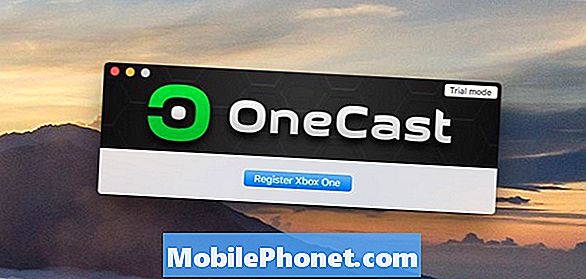
- La aplicación encontrará su Xbox One en la red y se conectará.
- Inicie sesión en la cuenta de Xbox en su Mac.
- Ahora debes conectarte a la Xbox One y ver tu pantalla de inicio en la Mac.
- Elige un juego y comienza a jugar con tu control de Xbox One.
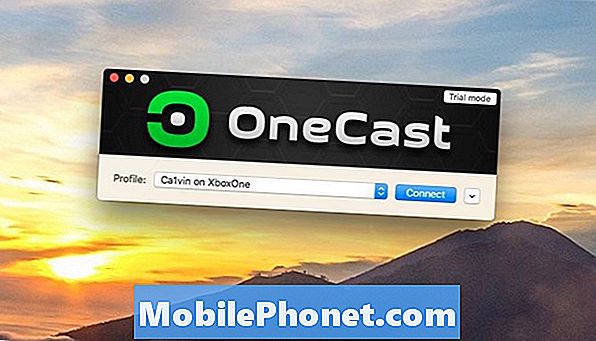
Conéctate a tu Xbox One y comienza a transmitir juegos a tu Mac.
Puede emparejar los controladores más nuevos de Xbox One (los de One S y más nuevos) a la Mac mediante Bluetooth. Para hacer esto, mantenga presionado el botón de sincronización junto a la conexión USB y luego vaya a Configuración -> Bluetooth y conéctese al controlador inalámbrico Xbox One. O puede conectar un cable USB a Micro USB y conectarse de esa manera. Si se conecta, abra OneCast, haga clic en Controlador y luego en Instalar el controlador USB del Controlador Xbox One.
Solo necesita registrar la Xbox One y conectar el controlador una vez. Después de eso, puede seleccionar un menú desplegable para elegir a qué Xbox One desea conectarse. Haga clic en Conectar y ahora verá su pantalla de inicio de Xbox One.
Puedes jugar a cualquier juego digital que tengas o al juego que tengas en tu unidad de disco. También puedes usar esto como una forma útil de buscar actualizaciones de juegos o para iniciar la descarga de un nuevo parche o un juego nuevo.
16 mejores accesorios de Xbox One en 2018


















